
Агуулгын хүснэгт:
- Алхам 1: FSR -ийг Arduino ашиглан туршиж үзээрэй
- Алхам 2: Удирдах зөвлөлийн төлөвлөгөөг гарга
- Алхам 3: Удирдах зөвлөлийг TinkerCad дээр загварчлах
- Алхам 4: LCD дэлгэцийг туршиж үзээрэй
- Алхам 5: Ротари кодлогчыг LCD дэлгэцээр туршиж үзээрэй
- Алхам 6: Самбарыг угсрах
- Алхам 7: Бүгдийг утсаар холбоно уу
- Алхам 8: БҮХ ЗҮЙЛИЙГ кодчилж дуусгах
- Алхам 9: Дүгнэлт хийх
- Зохиолч John Day [email protected].
- Public 2024-01-30 11:04.
- Хамгийн сүүлд өөрчлөгдсөн 2025-01-23 15:00.

Arduino болон Raspberry Pi -ийн тусламжтайгаар бүтээсэн дууны самбар нь 4 өөр дуу чимээ, дуу чимээг тоглуулах энгийн арга бөгөөд дууны багцыг товчлуураар сольж одоогийн дууны багцыг LCD дэлгэцээр харуулах боломжтой юм.
*Анхаарна уу: Төслийн код 99% дууссан боловч ажиллахгүй байна.
Raspberry Pi нь 16x2 хэмжээтэй LCD дэлгэц болон эргэдэг кодлогчыг хянадаг бол Arduino нь хүч мэдрэмтгий резистор (FSR) -ээс аналог оролтыг уншиж, дуу тоглуулахын тулд Arduino руу дохио илгээдэг. Бид хоёулаа энэ хичээлээс өмнө Arduino эсвэл Pi ашиглаж байгаагүй, гэхдээ манай профессор энэ төслийг кодлох, бүтээхэд шаардлагатай бүх хэрэгсэл, удирдамжийг өгсөн. Манай төслийг загварчлахад AutoDesk -ийн үнэгүй 3D загварчлалын хэрэгсэл болох TinkerCad ашигласан.
Төслийн хамгийн хэцүү хэсэг бол Arduino болон Raspberry Pi -ийг цуваа холболттой болгох арга замыг олох явдал байв. Бид анх зөвхөн Pi төслийг бүхэлд нь ашиглахыг хүсч байсан боловч FSR -ээс авсан аналог дохиог уншихын тулд бидэнд Arduino хэрэгтэй байсан. Бид Arduino -аас үгс эсвэл тоонуудын мөрийг хялбархан илгээж, Pi дээр харуулах боломжтой байсан боловч эдгээр утгыг Python дээр уншиж, тэдгээрийг боловсруулах нөхцлийн мэдэгдэлд оруулахыг оролдоход асуудал гарч ирэв.
Ур чадвар шаардлагатай
- Arduino кодчиллын C/C ++ -ийн энгийн ойлголт
- Raspberry Pi кодчилолд зориулсан Python -ийн энгийн ойлголт
- Талхны хавтанг хэрхэн утастай болгох талаархи мэдлэг
- 3D загварчлалын үндсэн ур чадвар
- Програмчлал, утас холбох, ямар нэгэн цэвэрхэн зүйл бүтээхийг сурах, өргөжүүлэх хүсэл
Хэсгийн жагсаалт
1 х Raspberry Pi 3
1 x Elegoo Uno OR Arduino Uno
1 x 830 Breadboard зангиа
1 x GPIO Breakout Board (RSP-GPIO)
1 х тууз кабель
4 x Бага хүчний мэдрэмтгий резистор
1 x Үндсэн 16x2 тэмдэгт бүхий LCD дэлгэц
1 x Ротари кодлогч модуль
24 x Эрэгтэй, эмэгтэй утас
10 x Эрэгтэй эрэгтэй утас
4х10к эсэргүүцэл
1 x 10 к потенциометр
1 x Garden хөөстэй өвдөгний дэвсгэр (долларын дэлгүүр)
Алхам 1: FSR -ийг Arduino ашиглан туршиж үзээрэй

Бид эхлээд FSR -ийг Arduino -той туршиж үзэхээр шийдсэн. FSR нь аналог дохио илгээдэг тул бусад хэлхээгүйгээр аналог хүлээн авдаггүй тул бид Arduino ашиглах шаардлагатай болсон. Бид дарагч сайн даралттай байгаа эсэхийг шалгахын тулд босгыг шалгахыг хүссэн. Энэ нь нийт 1000 -аас 150 орчим байгааг бид олж мэдсэн. Arduino IDE дээрх цуврал плоттер энэ алхамд маш их тусалсан.
Алхам 2: Удирдах зөвлөлийн төлөвлөгөөг гарга


Дараа нь бид ТУЗ -ийн төлөвлөгөөг зурж, хэмжсэн. Бид дуу тоглуулах 4 дэвсгэр, одоогийн дууны бүлгийг харуулах LCD дэлгэцтэй цэг, дууны бүлгийг өөрчлөх эргэдэг кодлогчтой болохыг хүсч байсан.
Алхам 3: Удирдах зөвлөлийг TinkerCad дээр загварчлах



Төлөвлөгөөг боловсруулсны дараа бид самбарыг Autodesk by TinkerCad нэртэй онлайн, үнэгүй, 3D загварчлалын вэбсайт дээр загварчилсан. Ашиглахад хялбар, үүлэн дээр суурилсан, 3D хэвлэхийг бүрэн дэмждэг тул том 3D загварчлалын програм хангамжид олон мөнгө зарцуулахыг хүсэхгүй байгаа хүмүүст бид танд маш их зөвлөж байна.
Загвар хийсний дараа бид үүнийг принтер дээр байрлуулахын тулд 2 хэсэгт хуваах шаардлагатай болсон. Энэ нь үнэхээр сайн хэвлэгдсэн байсан, гэхдээ миний алдаа бол LCD дэлгэцийн үүрийг тийм ч сайн хэмжээгээр нь хэмжиж чадаагүй (битгий ийм алдаа битгий хийгээрэй!) Хэрэв та шалгахыг хүсвэл бид зүүн болон баруун талыг. STL файлуудыг байршуулсан.
Алхам 4: LCD дэлгэцийг туршиж үзээрэй

Бид Arduino дээр дэлгэцийг аль хэдийн ашигласан байсан бөгөөд үүнийг тохируулахад маш хялбар байсан. Гэсэн хэдий ч үүнийг Pi ашиглан ажиллуулах нь илүү хэцүү байсан. Google дээр хэд хэдэн алдааг олж засварлаж, утсаар холбогдож байгаад эцэст нь үүнийг ажиллууллаа. Python -ийн эцсийн кодыг хэрхэн ажилласныг үзнэ үү. Бид хэд хэдэн вэбсайтыг ашиглан утсаа холбож код бичихэд тусалсан.
learn.adafruit.com/drive-a-16x2-lcd-direct…
www.raspberrypi-spy.co.uk/2012/07/16x2-lcd…
Алхам 5: Ротари кодлогчыг LCD дэлгэцээр туршиж үзээрэй

Дараа нь бид кодлогч эргэх үед LCD дэлгэцийн текстийг өөрчлөх боломжтой эсэхийг харахыг хүссэн юм. Кодлогч нь тогтоосон хэмжээний өнцөг, эргэлтгүй тул кодын дагуу цагийн зүүний дагуу эсвэл цагийн зүүний эсрэг хэдэн удаа эргүүлснийг 3 болгон тоолж гаргав. Хэрэв энэ нь 0 -ээс доош байвал 3 болж буцаагдах болно. Эдгээр тоонуудыг хүссэн дууны багцад тохируулж болно, гэхдээ бид зөвхөн нэг дууны багцыг туршиж үзсэн. Таны дуу чимээ Python -ийн үндсэн кодыг гүйцэтгэж буй хавтас/байршилд байгаа эсэхийг шалгаарай.
Алхам 6: Самбарыг угсрах



FSR нь дөрвөн өөр үүрний доор гулсдаг. Бид тэднийг төв болгож, туузан дээр наажээ. 3D хэвлэмэл материалыг наахад энгийн скотч соронзон хальс нь аймшигтай байсан тул наалдамхай тууз эсвэл бүр наахыг зөвлөж байна. Долларын дэлгүүрт түргэн очсоны дараа бид зөөлөн боловч хэрчсэн цэцэрлэгийн өвдөгний дэвсгэр олж, үүнийг дөрвөн хэсэгт хувааж, самбарын товчлуур болгон ашиглах боломжтой боллоо. Тэднийг байрандаа байлгахын тулд толбо руугаа сайн багтахаар тайрч, шаардлагатай бол амархан арилгадаг.
Алхам 7: Бүгдийг утсаар холбоно уу


Самбарыг угсарч, FSRs, кодлогч, дэлгэцийг байрлуулсны дараа бид бүх зүйлийг утсаар холбов. Та 2 талхны самбар ашиглаж болно, гэхдээ бид бүгдийг нэг дор багтаах боломжтой байсан. Зураг нь замбараагүй мэт харагдаж байгаа ч бид Fritzing нэртэй үнэгүй програм дээр бүдүүвч диаграм хийсэн. Та бүх зүйлийг хавсаргахыг хүссэн зүүгээ өөрчилж болно, гэхдээ диаграм нь манай кодтой нийцэж байгааг анхаарна уу.
Алхам 8: БҮХ ЗҮЙЛИЙГ кодчилж дуусгах
Энэ бол хэцүү хэсэг байв. Танилцуулгад дурдсанчлан бид энэ хэсгийг дуусгаж чадаагүй. Код нь тэнд 99% байдаг, гэхдээ ажиллахгүй байсан нэг хэсэг нь Arduino -аас Pi хүртэлх цуваа холбоо байв. Бид Arduino -г USB кабелиар Pi -д холбохдоо мэдээллийг хялбархан илгээх боломжтой байсан боловч Pi нь энэ мэдээллийг дэлгэц дээр харуулахаас өөр юу ч хийж чадахгүй байв. Бид аль товчлуур дарагдсан болохыг хэлж, тодорхой дуу гаргахыг хүсч байсан боловч харилцаа холбоогоор дамжиж буй өгөгдлийг ямар товчлуур дээр дарсныг шалгах нөхцлийн тайлбарт оруулах боломжгүй байв.
Хавсаргасан кодыг үзнэ үү, Pi -ийн Python код дээр тэмдэглэл бичсэн болно. Arduino код нь 100%байх ёстой.
Алхам 9: Дүгнэлт хийх

Ерөнхийдөө энэ төсөл нь бид хоёрын хувьд маш том суралцах туршлага байсан бөгөөд энэхүү бичвэр нь ирээдүйн оюутнууд, багш нар, оюутан залууст өөрсдийн төслийн талаар урам зориг өгч, бидний алдаанаас суралцах замаар тэднийг удирдан чиглүүлэх болно гэж найдаж байна. Манай гайхалтай робот техникийн профессортой хамт хашгирч, ангид байх хугацаандаа маш их тусалж, COMP -ийн ахлах ангид маш их зугаатай өнгөрүүлэх, олон зүйлийг сурах боломжийг бидэнд олгосон юм. Уншсанд баярлалаа:)
Зөвлөмж болгож буй:
Дууны хэт авианы пуужингийн загвар Брахмос: 6 алхам
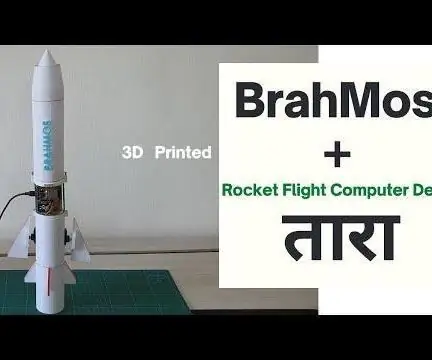
Суперсоник пуужингийн загвар Брахмос: Энэхүү төсөл нь боловсролын зориулалтаар бүтээгдсэн 3D хэвлэгдсэн интерактив пуужин юм. Үнэнийг хэлэхэд пуужин нь ихэвчлэн доголон мэт харагддаг, урт төмөр хоолой. Хэн нэгэн нэгийг эхлүүлэхгүй, эсвэл ямар нэгэн зүйл мэдээ тараахгүй л бол хэн ч тэдний талаар үнэхээр ярьдаггүй. Энэ дамми
Төмөр замын энгийн автомат загвар загвар - Arduino хяналттай: 11 алхам (зурагтай)

Төмөр замын энгийн автомат загвар загвар | Arduino Controlled: Arduino микроконтроллер нь төмөр замын загварт маш сайн нэмэлт болдог, ялангуяа автоматжуулалт хийх үед. Arduino ашиглан төмөр замын загварын автоматжуулалтыг эхлүүлэх энгийн бөгөөд хялбар арга энд байна. Тиймээс, илүү их зүйлгүйгээр эхлүүлцгээе
Загвар хийхэд тохиромжтой чимэг чимэг загвар: 14 алхам (зурагтай)

Загвар хийхэд тохиромжтой чимэг чимэг загвар: "Breadboard" гэсэн нэр томъёо хаана байдаг талаар та бодож байсан уу? аас ирсэн? Талхны самбар гэж юу болохыг харуулсан жишээ энд байна. Электроникийн эхэн үед эд ангиуд нь том, төвөгтэй байв. Тэдэнд транзистор эсвэл нэгдсэн тойрог байгаагүй
Талхны самбарын дууны хэлхээ: 10 алхам
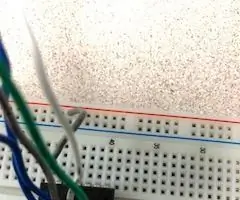
Талхны самбарын дууны хэлхээ: Энэ хэлхээг гурван хувьсах резистороор удирддаг
3.5мм 5.1 Дууны дууны унтраалга / задлагч хайрцаг: 5 алхам

3.5mm 5.1 Surround Sound Switch / Splitter Box: Надад шийдвэрлэх шаардлагатай асуудал гарлаа. Би DVI -ийг авдаг Dell 2709w дэлгэц худалдаж авсан бөгөөд 5.1 гаралт бүхий гурван 3.5 мм үүртэй, ногоон, улбар шар, Хар. Би Xbox 360 -аа HDMI -ээр дамжуулан дэлгэцэнд холбосон байсан
